Apakah Anda biasanya mencatat pesan peringatan keamanan ketika Anda menjalankan file di komputer Windows Anda atau ketika ia meminta Anda untuk mengizinkan program untuk membuat perubahan dari jendela Kontrol Akun Pengguna? Sejujurnya saya tidak pernah peduli tentang mereka karena saya tahu bahwa file tersebut akan aman selama saya mengunduhnya dari situs web resmi. Sebagai contoh, saya mengunduh browser web Firefox dari www.mozilla.com dan bukan dari beberapa situs web hosting file gratis seperti mediafire di mana pengunggah dapat merusak file dengan beberapa kode berbahaya.
Ketika saya mencari untuk membeli sertifikat SSL beberapa minggu yang lalu, saya melihat sertifikat lain yang disebut penandatanganan kode. Pada dasarnya sertifikat penandatanganan kode dimaksudkan untuk perangkat lunak untuk membuktikan bahwa perangkat lunak tersebut berasal dari penulis dan tidak dirusak atau dimodifikasi. Jika Anda menggunakan hex editor atau editor sumber daya untuk mengubah apa pun pada file yang ditandatangani, itu akan langsung kehilangan tanda tangan digital. Ada dua cara untuk melihat apakah file tersebut ditandatangani secara digital atau tidak. Pertama adalah klik kanan pada file dan pilih Properties . Anda akan melihat tab " Tanda Tangan Digital " tambahan yang menunjukkan validitas sertifikat.

Kedua jika Anda menjalankan file, jendela Peringatan Keamanan akan menampilkan Penerbit Tidak Dikenal dengan pesan “Penerbit tidak dapat diverifikasi. Anda yakin ingin menjalankan perangkat lunak ini? " dengan X merah di bagian bawah yang mengatakan bahwa itu tidak memiliki tanda tangan digital yang valid.
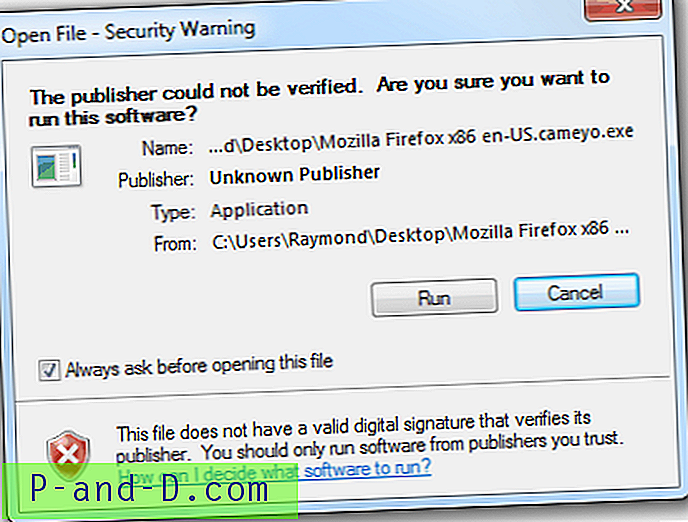
File dengan tanda tangan digital yang valid sedikit lebih baik karena menunjukkan nama penerbit bersama dengan pesan singkat "Apakah Anda ingin menjalankan file ini?" dan tanda seru berwarna kuning yang mengatakan bahwa tipe file ini berpotensi membahayakan komputer Anda. Perhatikan bahwa ia mengatakan "jenis file" dan bukan file ini.
Jika perangkat lunak memerlukan peningkatan Kontrol Akun Pengguna untuk membuat perubahan pada komputer Anda, peringatan itu lebih terlihat karena warnanya.
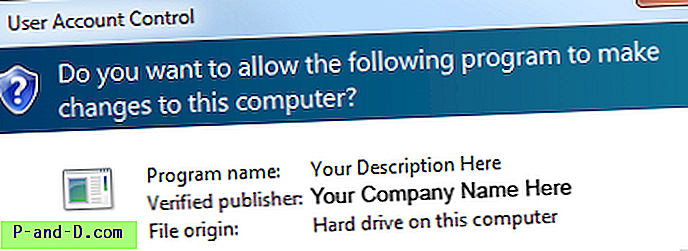
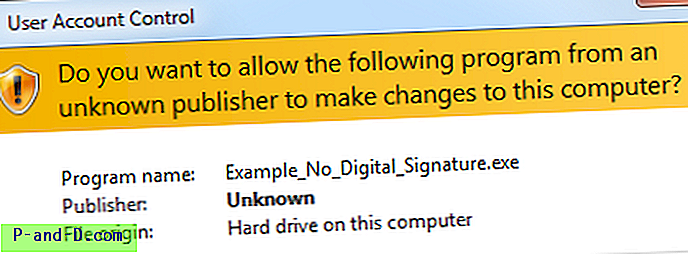 Jendela peringatan ini pasti terlihat lebih menakutkan karena warnanya!
Jendela peringatan ini pasti terlihat lebih menakutkan karena warnanya!
Untuk penerbit perangkat lunak untuk menghindari menakuti pengguna mereka, mereka harus membeli sertifikat penandatanganan kode digital dari VeriSign, Thawte, Comodo, GoDaddy, DigiCert, dll. Sertifikat penandatanganan kode digital ini tidak murah karena beberapa merek paling tepercaya seperti VeriSign membutuhkan biaya beberapa ratus setahun. Biasanya penandatanganan kode termurah yang dapat Anda temukan adalah dari Tucows di mana Anda harus mendaftarkan akun dan menerbitkan perangkat lunak Anda di situs web mereka (tidak secara eksklusif) dan harganya $ 75 setahun, $ 140 untuk 2 tahun dan $ 195 selama 3 tahun.
Namun, saat ini Anda bisa mendapatkan harga yang jauh lebih murah dari K Software dengan menggunakan kupon diskon. Harga yang dipublikasikan adalah $ 95 untuk 1 tahun, $ 175 untuk 2 tahun, $ 245 untuk 3 tahun, $ 310 untuk 4 tahun dan $ 365 untuk 5 tahun dan Anda bisa mendapatkan semurah $ 54, 75 per tahun jika Anda mendaftar selama 5 tahun dengan kupon mitra CPN25 .
Saya telah membeli sertifikat penandatanganan kode 5 tahun dari K Software untuk digunakan pada X-Ray dan inilah langkah-langkahnya.
1. Bayar dimuka
Sebelum mendapatkan apa pun, Anda harus membayar jumlah penuh ke Perangkat Lunak K. Tidak perlu khawatir tentang ini karena mereka menawarkan pengembalian uang 100% jika karena alasan tertentu aplikasi Anda telah ditolak oleh Comodo.
2. Kirim dokumen ke Comodo
Setelah berhasil membayar, Anda akan menerima email dari Comodo yang meminta dokumen yang dipindai. Jika Anda ingin nama Anda muncul di nama penerbit, cukup kirimkan kepada mereka salinan pindaian SIM atau paspor Anda. Jika Anda lebih suka menunjukkan nama perusahaan atau perdagangan, maka Anda harus menyerahkan izin usaha. Ingatlah untuk mengutip nomor pesanan Anda di email.
3. Validasi domain
Setelah Anda mengirimkan dokumen, Comodo akan melakukan validasi domain untuk mencocokkan informasi kepemilikan domain dengan dokumen. Jika berbeda, masuk ke pendaftar domain dan buat perubahan yang diperlukan. Jika Anda menggunakan layanan Domains by Proxy untuk menyembunyikan informasi whois domain Anda, sebenarnya ada 3 solusi untuk masalah ini. Anda dapat menonaktifkan sementara oleh layanan Proxy, atau membayar $ 15 untuk meminta Domain oleh Proxy untuk membuat surat otorisasi ke Comodo, atau mengunggah file HTML tertentu yang disediakan oleh Comodo ke root domain. Saya memilih opsi ketiga.
4. Panggilan balik
Langkah terakhir adalah mengkonfirmasi nomor telepon Anda dengan Comodo dan beri tahu mereka waktu bisnis untuk menghubungi Anda. Mereka akan memanggil nomor itu dan menanyakan beberapa pertanyaan kepada Anda seperti apakah Anda telah membeli penandatanganan kode, memberi tahu mereka alamat Anda untuk mencocokkan dokumen dan lain-lain.
Saya langsung menerima email dari Comodo yang berisi tautan untuk mengumpulkan sertifikat penandatanganan kode saya setelah menutup telepon. Saya mengetik Kode Koleksi yang disediakan oleh Comodo di email, mengklik tombol Kumpulkan Sertifikat dan sertifikat diinstal ke browser web Firefox saya.
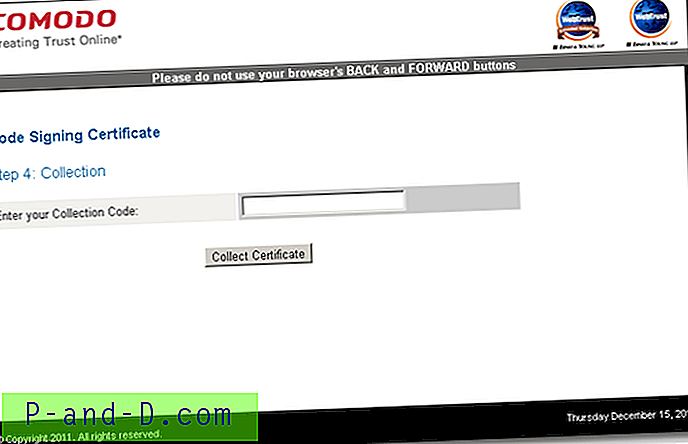
Sekarang saya telah menginstal sertifikat di browser web saya, saya harus mengekspornya ke file .PFX sehingga dapat digunakan untuk menandatangani X-Ray. Klik tombol Firefox di kiri atas dan pilih Opsi. Klik pada ikon Advanced, pergi ke tab Enkripsi dan klik tombol Lihat Sertifikat. Pada tab "Sertifikat Anda", Anda akan melihat nama sertifikat "COMODO CA Limited". Klik dan ikuti dengan mengklik tombol Cadangan. Jelajahi lokasi tempat Anda ingin menyimpan sertifikat dan tentukan kata sandi.
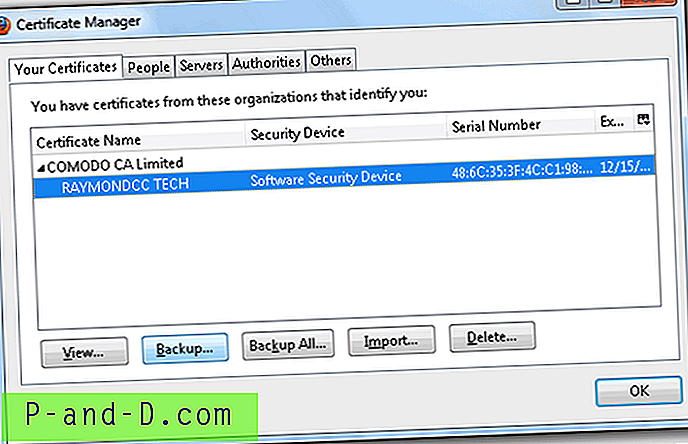
Sertifikat yang baru saja Anda buat cadangannya ada dalam ekstensi .p12. Cukup ganti nama ekstensi menjadi .pfx dan Anda dapat menggunakannya dengan alat penandatanganan kode apa pun. Salah satu alat penandatanganan kode termudah yang dapat Anda gunakan adalah kSign yang dikembangkan oleh K Software. Setelah menginstal, jalankan kSign, ramban file .pfx Anda, tentukan kata sandi, tambahkan file yang ingin Anda tandatangani secara digital dan klik tombol Sign.
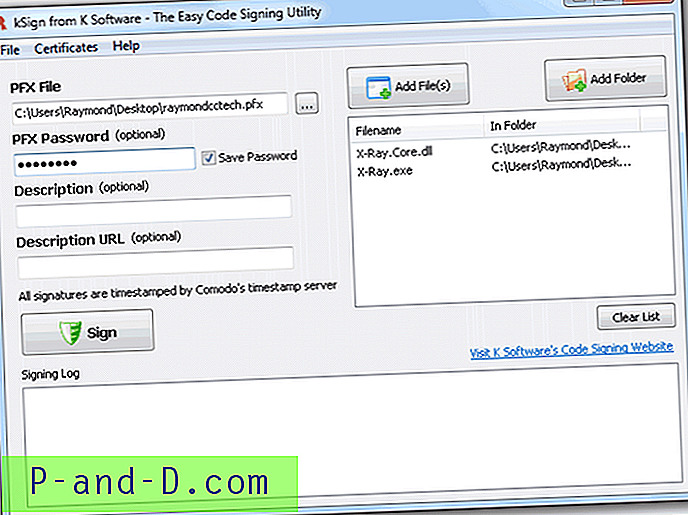 Menggunakan kSign untuk menandatangani file X-Ray dengan sertifikat Penandatanganan Kode Comodo. Harapkan X-Ray akan dirilis sebelum Natal!
Menggunakan kSign untuk menandatangani file X-Ray dengan sertifikat Penandatanganan Kode Comodo. Harapkan X-Ray akan dirilis sebelum Natal!





